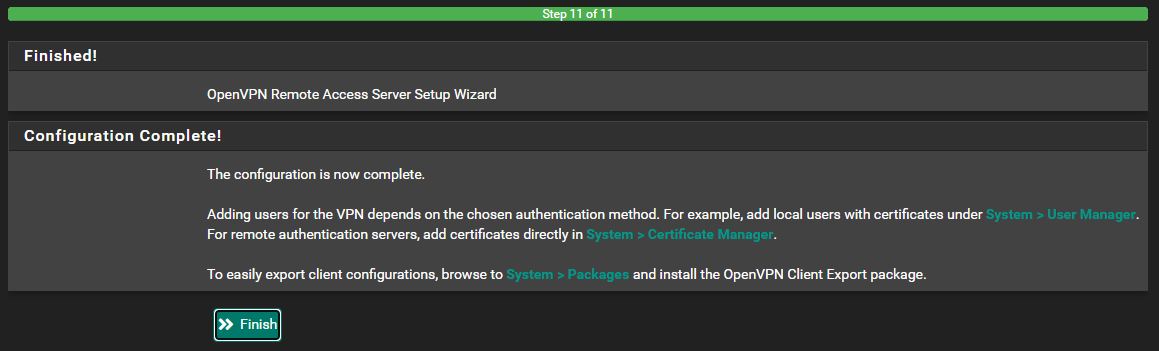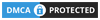3⃣ OpenVPN sunucu kurulumu
VPN -> OpenVPN yollarını izleyin. Ardından Wizard sekmesine tıklayarak kurulum sihirbazını başlatın.
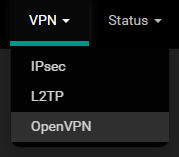
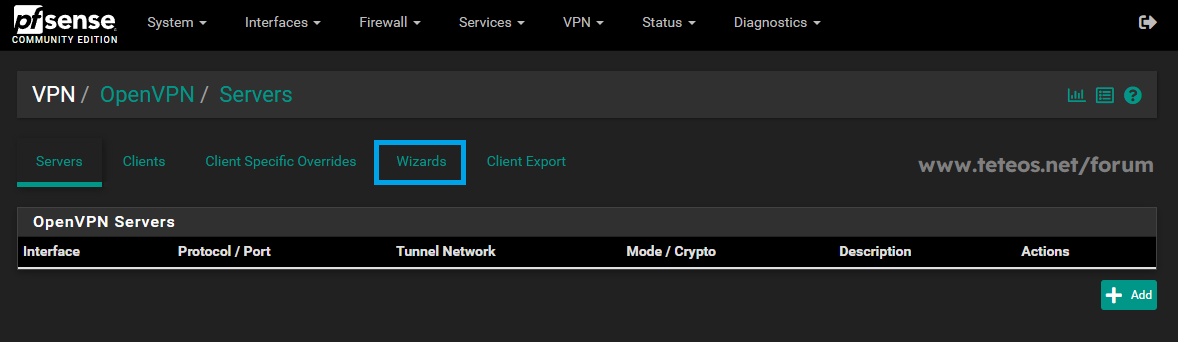
Burada "Local User Access" seçeneği ile devam edin.
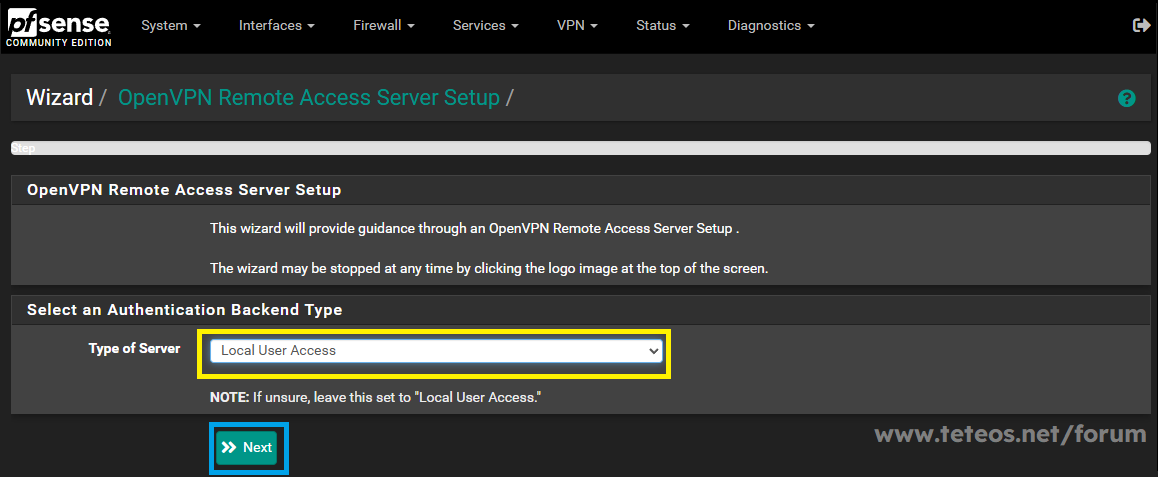
Burada az önce oluşturmuş olduğumuz .cert uzantılı sertifikamızı seçin. Ardından Next butonuna tıklayarak ilerleyin:

Bu sefer oluşturduğumuz .ca uzantılı server sertifikamız ile devam edelim:

Description kısmına istediğiniz ismi yazın. Örneğin "OpenVPN Server" olabilir. Interface kısmını da OpenVPN kullanıcılarının bağlanacağı kaynağı seçin. Bu, muhtemelen WAN olarak kurduğunuz bir bağdaştırıcı olacaktır. Local Port kısmında ise OpenVPN'nin kullanmasını istediğiniz bir port girin. 1194 kullanmanız önerilmez. Bu yüzden rastgele farklı bir port kullanabilirsiniz. Biz aşağıdaki örnek fotoğrafta 11941 kullanacağız.
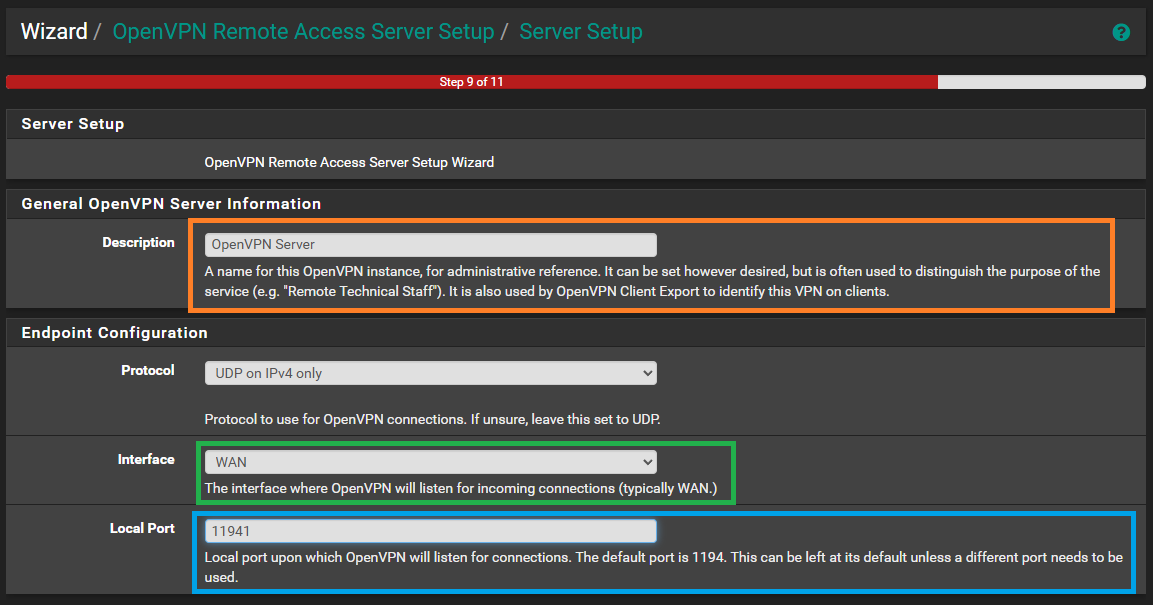
IPv4 Tunnel Network kısmında oluşturmak istediğiniz yeni OpenVPN IP bloğunu girin. Ancak burada dikkat etmeniz gereken bir durum var. Gireceğiniz IP bloğunun boş olması gerekiyor. Eğer pfSense'in bulunduğu ağ veya bağlantı yapacağınız.
IPv4 Local Network kısmını boş bırakabilirsiniz. Ancak OpenVPN kullanıcılarının yerel ağda bulunan cihazlara erişebilmesini istiyorsanız, yerel ağınızın IP bloğunu yazın.
Concurrent Connections kısmına aynı anda maksimum ne kadar kullanıcı bağlanabileceğini belirleyin.
Duplicate Connections seçeneğini işaretler iseniz bir kullanıcının birden fazla kez bağlantı kurmasını sağlayabilirsiniz. Bu genelde önerilmez ancak bir kullanıcı birden fazla cihaz ile bağlanmak istiyor ise işe yarayabilir. Tabii farklı senaryolarda da işe yarayabilir.
Duplicate Connections Limit, Duplicate Connections seçeneği açık ise bir kullanıcının aynı anda kaç kere bağlantı kurabileceğini belirler.
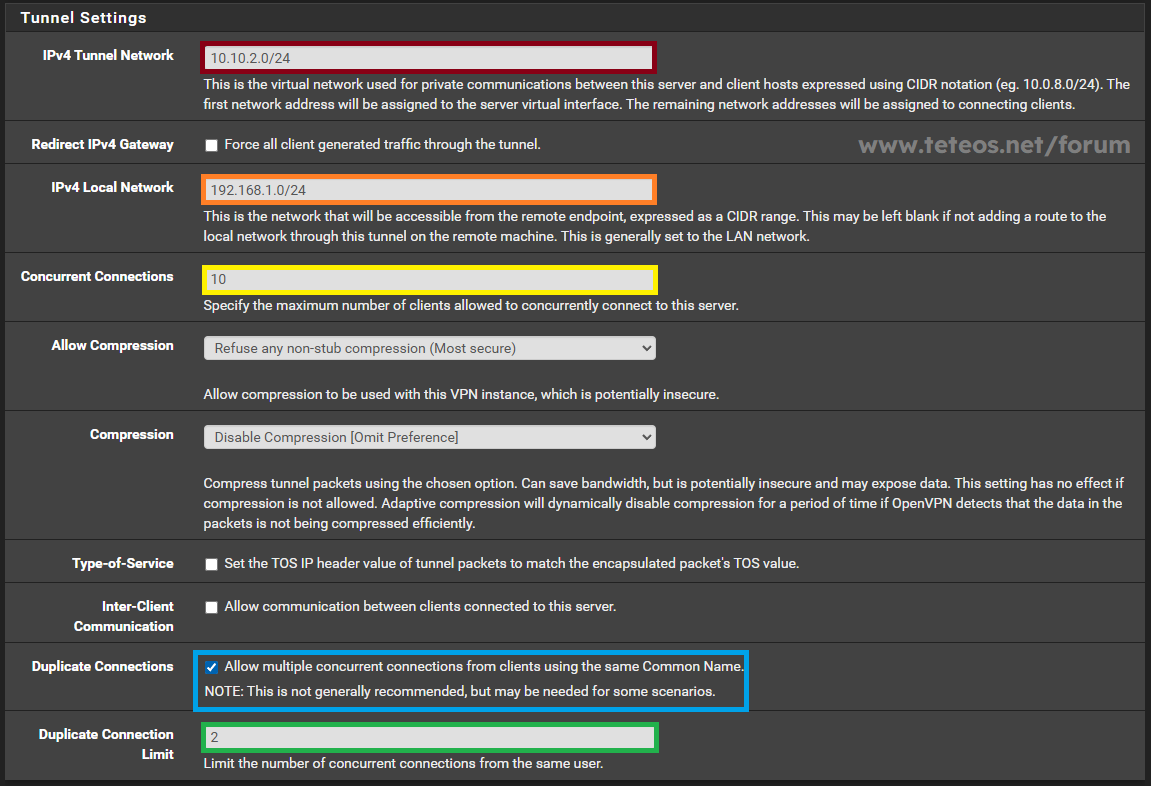
Burada, OpenVPN kullanıcılarının almasını istediğiniz DNS adresini girin. NetBIOS Option açık olur ise, OpenVPN kullanıcıları ağdaki diğer cihazlara "hostname" ile bağlantı kurabilir.
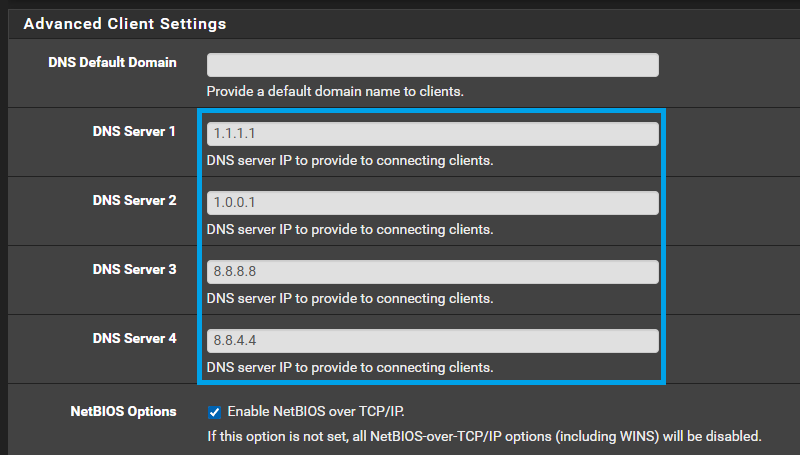
Bir sonraki adımda OpenVPN için gerekli olan izinleri Firewall'a eklemek için iki seçeneği işaretleyin.
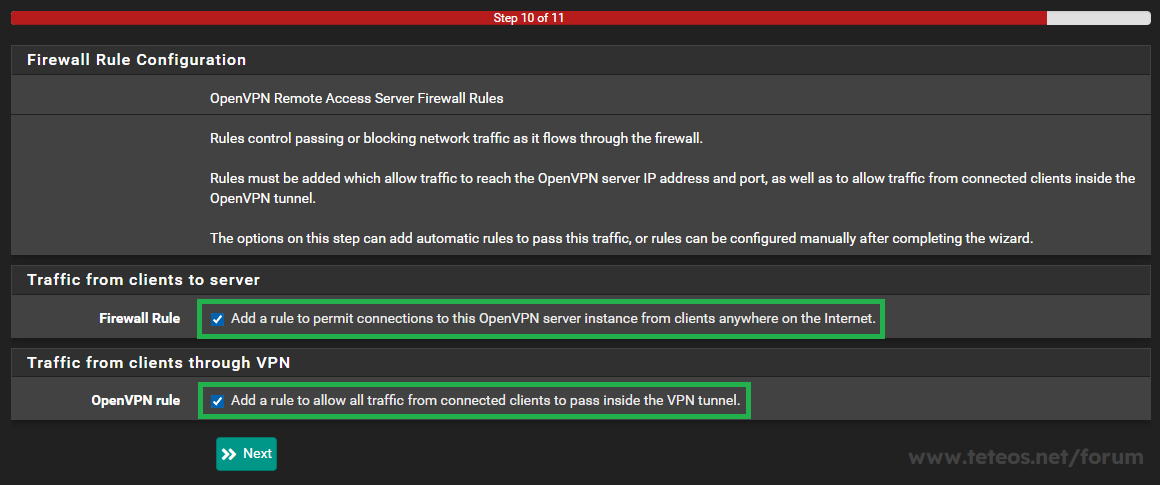
Sunucumuz hazır: